
Isi
Program Microsoft Access dibuat untuk memenuhi kebutuhan pengguna akan basis data yang mudah digunakan. Untuk menggunakannya, tidak perlu memiliki pengetahuan bahasa pemrograman. Akses digunakan oleh perusahaan multinasional, usaha kecil dan rumah. Ada model yang tersedia untuk digunakan di perusahaan dan di rumah. Salah satu model ini adalah anggaran pribadi. Pelajari cara membuat anggaran menggunakan templat database Access gratis.
Instruksi

-
Klik "Mulai," "Program," "Microsoft Office," "Microsoft Access." Jika baru-baru ini digunakan, buka "Mulai," "Microsoft Access"
Akses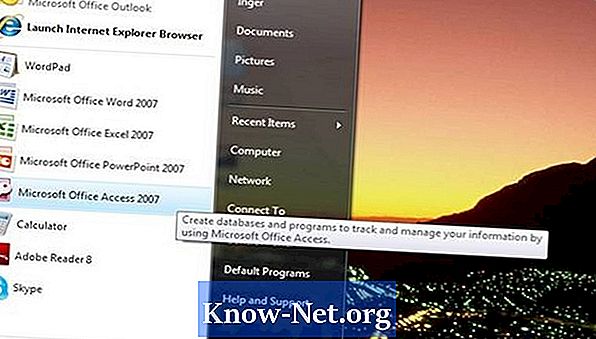
-
Buka "Pribadi," lalu klik "Personal Ledger." Ada model basis data yang tersedia.
Akses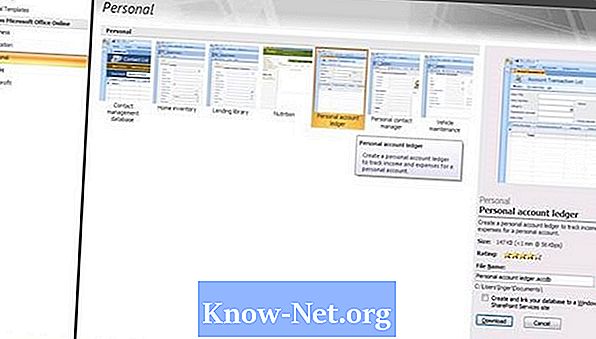
-
Klik "Unduh" untuk mengunduh templat basis data "Buku Besar Pribadi".
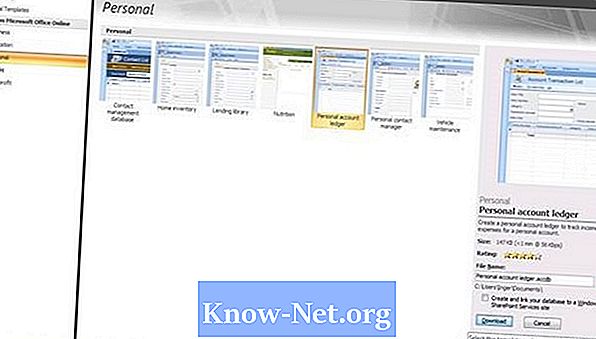
Akses -
Masukkan "Sarapan McDonalds" di bidang "Rekam Judul". Ini akan menjadi catatan pertama yang mendokumentasikan anggaran.
Akses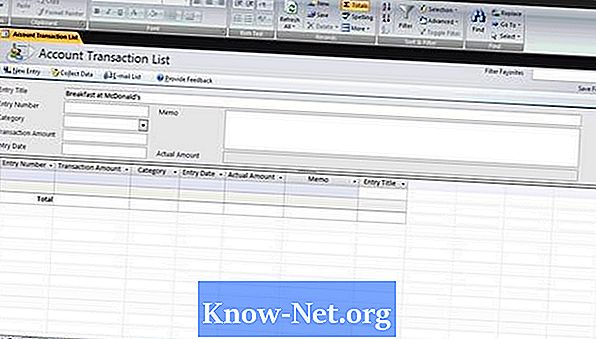
-
Masukkan "1" di bidang "Nomor Log". Gunakan menu tarik-turun untuk memilih "Kategori" untuk pengeluaran sebagai "Makan Malam", lalu "7,50" sebagai "Nilai Transaksi". Ketika bidang ini selesai, bidang di kotak bawah juga akan diperbarui. Tanggal secara otomatis dimasukkan oleh basis data.
Akses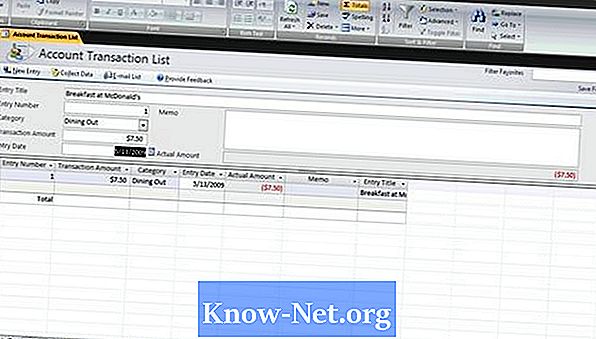
-
Masukkan "Sarapan dengan rekan kerja" di bidang "Memo". Bidang ini memungkinkan komentar dikaitkan dengan pengeluaran. Ini adalah catatan pengeluaran untuk anggaran.
Akses
-
Klik "Catatan baru."
Akses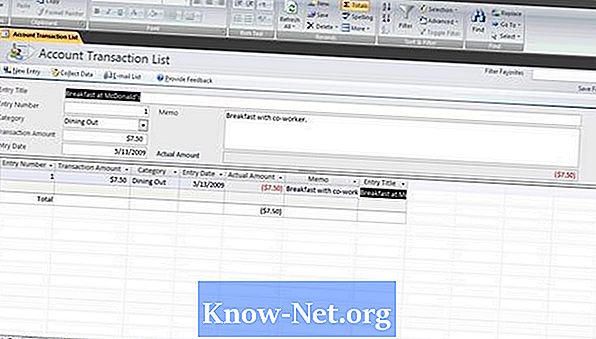
-
Masukkan data untuk catatan selanjutnya seperti yang muncul pada gambar. Ini juga akan menjadi catatan pengeluaran untuk anggaran. Ketika informasi dimasukkan, tekan tombol "TAB" untuk pindah ke catatan berikutnya.
Akses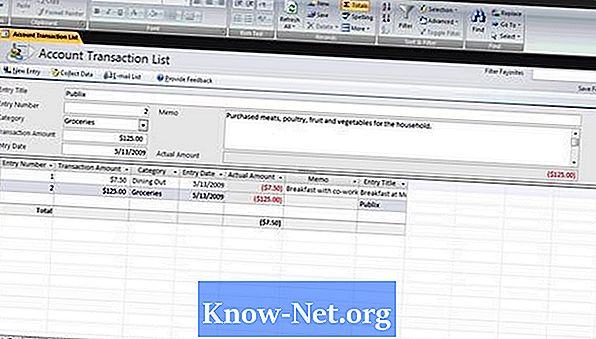
-
Masukkan "Payroll Holder" di bidang Record Record, "3" untuk Number Record, "Upah dan Gaji" di bawah Kategori, "920.00" untuk Nilai Transaksi dan "Payroll Holder of 15 / 02/09 hingga 28/02/09 "di bidang Memo. Ini adalah catatan entri anggaran. Ada sisa anggaran sebesar $ 787,50 di bawah kolom "Jumlah Saat Ini".
Akses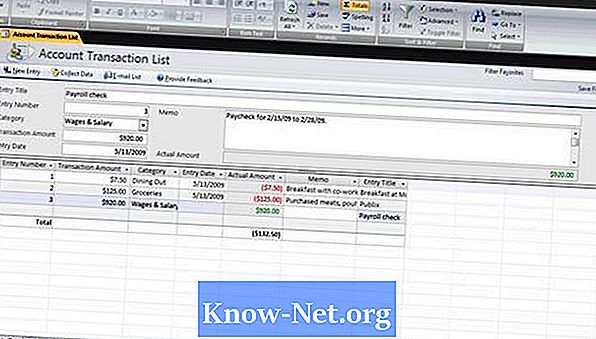
-
Klik "Filter" di bidang kanan atas. Ini akan memungkinkan penyaringan catatan. Filter dapat disimpan dengan mengklik ikon "Simpan filter", di bawah menu tarik-turun "Filter".
-
Klik bilah dengan dua panah untuk membuka panel navigasi.
-
Klik dua kali "Kategori Biaya". Sebuah laporan akan terbuka untuk memperlihatkan diagram lingkaran berapa banyak uang yang telah dihabiskan. Buat anggaran Anda sesuai dengan informasi ini. Klik tab "Akun transaksi" untuk kembali ke layar awal.
Bagaimana
- Kategori dapat ditambahkan atau dihapus dari daftar kategori. Ada juga templat basis data untuk anggaran bisnis.
Perhatikan
- Database dan anggaran hanya diperlukan jika informasi yang dimasukkan sama. Jangan lupa untuk memasukkan tarif bank dan ATM apa pun.


